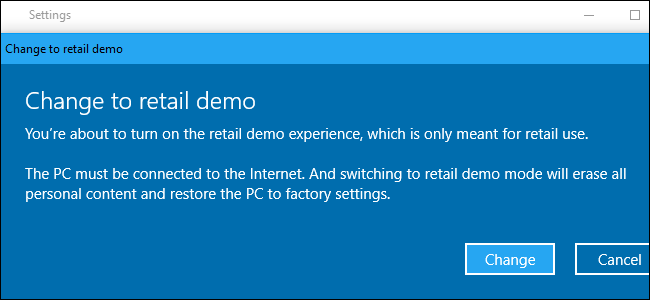
Si hace clic en una palabra en la aplicación Configuración de Windows 10 cinco veces, habilita un modo de demostración minorista oculto. Es casi seguro que no querrá hacerlo usted mismo, pero saber cómo escapar de la experiencia de demostración minorista es esencial si alguna vez ve el nombre «Darrin DeYoung» en la pantalla de inicio de sesión.
ADVERTENCIA : Habilitar este modo borrará todos los archivos personales de su PC y lo restablecerá a la configuración predeterminada de fábrica. ¡No hagas esto en tu PC de casa! (Probablemente ni siquiera debería hacer esto en ninguna PC. Lo hicimos en una máquina virtual ).
Cómo habilitar la experiencia de demostración minorista
Para habilitar la experiencia de demostración minorista de Windows 10, diríjase a Configuración> Actualización y seguridad> Activación. Haga clic en el encabezado «Windows» en la parte superior de la página cinco veces.
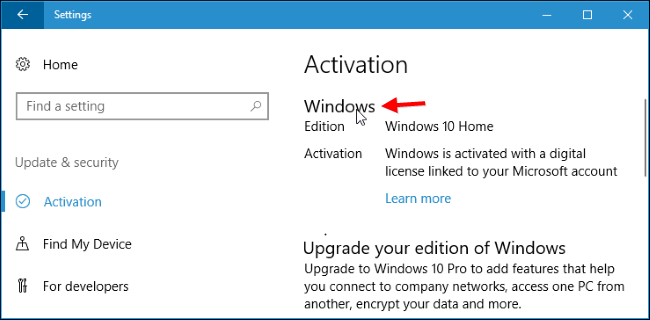
Verá que aparece la ventana «Cambiar a la demostración comercial». Nuevamente, si continúa con esto, todos sus archivos personales se borrarán de su PC y se restaurarán a su configuración predeterminada de fábrica . Si desea continuar con él, haga clic en «Cambiar». Deberá estar conectado a Internet durante este proceso.

Verá una pantalla que le pedirá su código de acceso minorista, SKU de minorista e ID de tienda minorista. No es necesario que proporcione ninguno de estos. Todos son opcionales, por lo que puede hacer clic en «Siguiente» y continuar con el asistente.
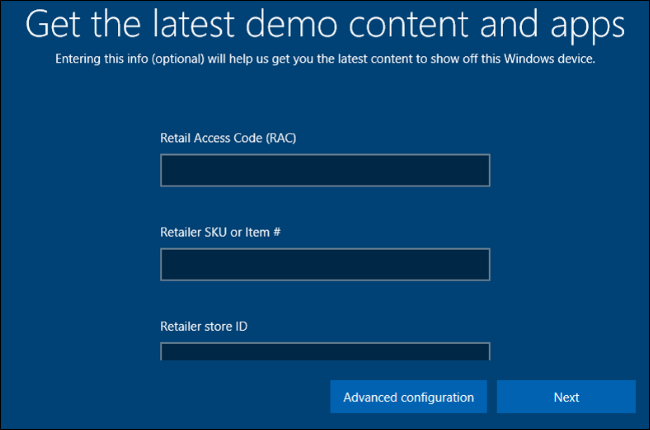
Al configurar la experiencia de demostración minorista, o el modo “RDX”, se le preguntará cuándo desea eliminar el acceso a la cuenta de administrador. Si está configurando la experiencia de demostración minorista en una PC con pantalla en una tienda minorista, esto le dará algo de tiempo para configurar la PC como desee antes de asegurarse de que ningún cliente pueda acceder a la cuenta de administrador. Puede seleccionar una cantidad de días o proporcionar una contraseña de cuenta de administrador que puede usar durante el tiempo que desee.
Cuando haya terminado, haga clic en «Finalizar». Su PC se reiniciará y se borrarán todos sus datos personales y programas instalados.
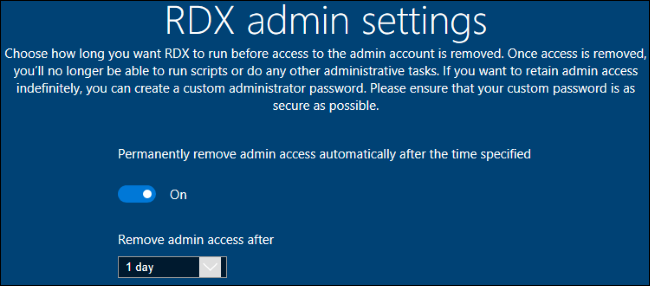
El proceso de activación de la experiencia de demostración minorista lo gestiona el servicio de demostración minorista. De hecho, si elimina el servicio “RetailDemo” e intenta cambiar al modo de demostración comercial, podrá seguir el asistente, pero no sucederá nada al final. Si el servicio está en su sistema, su PC se reiniciará y habilitará el modo de demostración comercial.
¿Qué es la experiencia de demostración minorista?
Cuando su PC se reinicia en el modo de demostración comercial, iniciará sesión automáticamente en el escritorio de Windows. Verá que el nombre de la cuenta de usuario es «Darrin DeYoung».
Si alguna vez compra una PC y ve el nombre de esta persona cuando la inicia, esa PC es un modelo de pantalla y todavía está en el modo de demostración comercial. La tienda debería haberlo sacado del modo de demostración minorista antes de dárselo, pero puede hacerlo usted mismo siguiendo las instrucciones a continuación. Por otro lado, si esperaba una PC nueva en caja y no una utilizada como modelo de pantalla, es posible que desee devolverla a la tienda y obtener un reemplazo o le devolvemos su dinero.
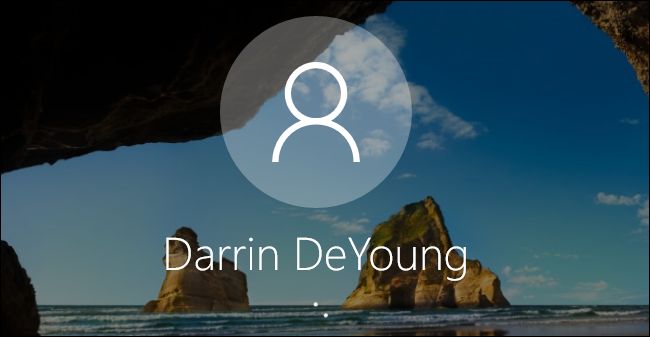
Aparecerá una aplicación de aprovisionamiento de demostración de Microsoft Retail y configurará todo automáticamente.
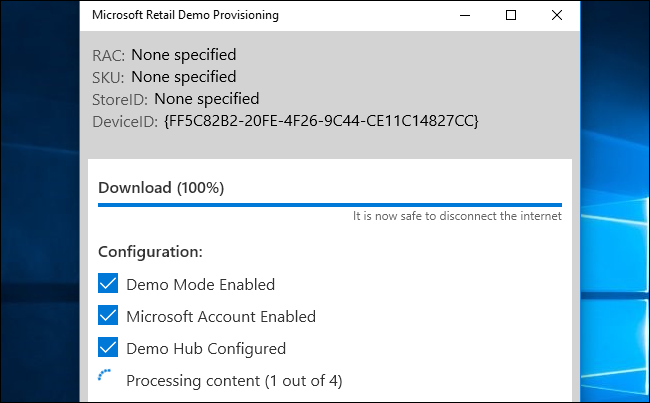
Cuando esté en el modo de demostración comercial, Windows iniciará automáticamente la aplicación «Microsoft Demo Attract», que reproduce una demostración de vídeo en un bucle. Si lo deja, puede usar el centro “Microsoft Retail Demo” para leer sobre las características de Windows 10. También puede hacer clic en el escritorio y jugar con Windows 10. Después de todo, este es solo un modo especial diseñado para anunciar Windows 10 en las tiendas.
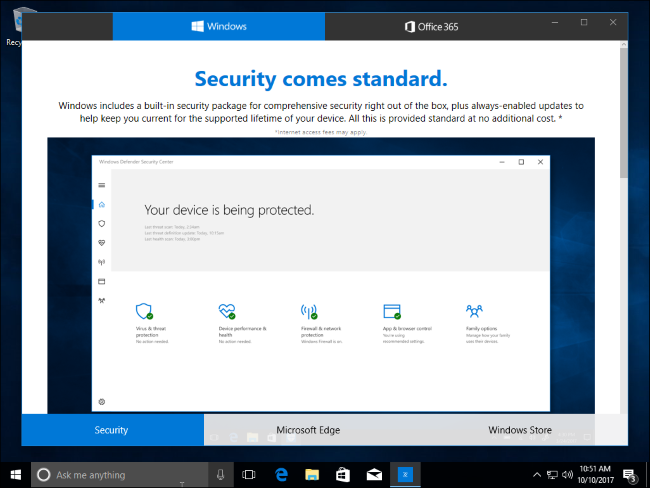
Cómo salir del modo de demostración minorista
Para salir de la experiencia de demostración minorista, solo necesita realizar el mismo apretón de manos secreto que lo habilita en primer lugar. En la PC en el modo de experiencia de demostración minorista, diríjase a Configuración> Actualización y seguridad> Activación y haga clic en el encabezado «Windows» cinco veces.

Haga clic en el botón «Configuración avanzada» en la parte inferior de la ventana «Obtenga el contenido y las aplicaciones de demostración más recientes» que aparece.

Click the “Remove” button to the right of Remove RDX on the Advanced RDX settings screen.
Warning: This will wipe your PC once again, erasing any personal files, removing any installed programs, and restoring it to factory default settings.
You may be prompted to enter the Administrator password if one was created during Retail Demo Experience setup. We hear that “trs10” works on many Windows 10 PCs, while “trs80” works on many Windows 8 PCs. This reportedly works across PCs at both Best Buy and the Microsoft Store, and perhaps even elsewhere.

After you tell Windows to remove the Retail Demo Experience from your computer, it will reboot and restore your PC to factory default settings. You’ll see the usual PC setup process, also known as the “Out of Box Experience”, which will allow you to configure your PC for normal use.


